どうもIWAっす!
今回はPhotoshopで描く、
デジタルの浮世絵イラストの制作方法を
解説していきますよ~!
「浮世絵イラストを全てデジタルで描きたい!」
「浮世絵を描く時のPhotoshopデータの仕組みが知りたい!」
などこれからデジタルを始める人や、
新たに浮世絵イラストをデジタルで
描きたい人に参考になるような記事になっています。
IWAも最近は専らデジタル制作なので
自分へのメモ代わりにもなればと思い
まとめてみますね。
また、【Photoshop+手描き】編では
浮世絵イラストを線画で描いて
Photoshopで着色を行う描き方を解説しています。
宜しければこちらもどうぞ^^
それでは早速いきますよ~!
Contents
浮世絵イラストの下描きをPhotoshopで描く際のポイント
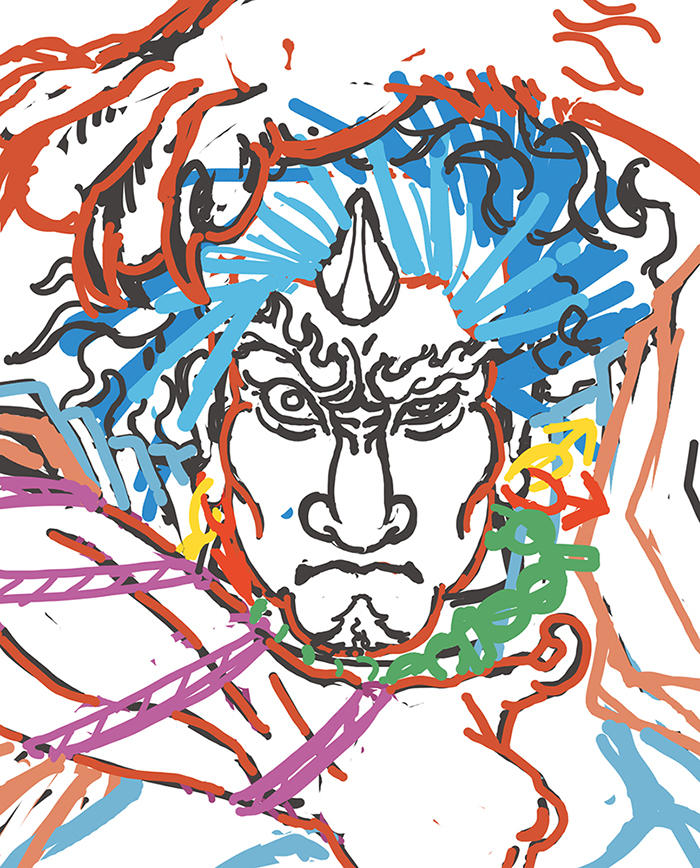
まず浮世絵イラストの下描きを
Photoshopで描いていきます。
ちなみにツールはWacomの液タブCintiq16を使用しています。
全てデジタルで完結させたい場合は
直感的に描けるツールの方が良いと思うので
液晶タブレットおすすめですよ~^^
(たまに全てマウスで描いている猛者の方もいます笑)
さて、
下描きのイメージを頭の中で固めたら、
上記のように太目のブラシでザックリ描いていきます。
絵が細かくなる場合は、
体のパーツやモチーフごとに
色を変えて描いておくと、
後から描く線画の段階で混乱せずに描くことが出来ます。
下描きを描く際にはあまりこだわらず、
大まかな雰囲気や重要なポイントのみを
強調して描いておくと作品全体の方向性がぶれにくくなります。
浮世絵イラストの線画はPhotoshopのブラシ選びが超大事
浮世絵の下描きが描けたら、
新規レイヤーを作成して
線画を描いていきます。
浮世絵イラストの線画を
Photoshopで描く際には、
「どんなブラシを使うのか?」
「どれくらいの太さで強弱を表現するのか?」
といったことをまず決めてから線画に取り掛かりましょう!
何故ならIWAの自論として、
“浮世絵は線こそが主役”と考えているからです。
実際の浮世絵を見てもわかる通り、
繊細な細い線やダイナミックな筆の線が
強烈に印象に残るかと思います。
なので最初のブラシ選びは
ある程度慎重になる必要があります。
今回の浮世絵イラストは、
人物部分を細い線・羽織部分を太い線
で描き分けメリハリを出したかったので
上記の様なブラシの使い分けを行いました。
ちなみにこれらのブラシは
ネットからダウンロードした
フリーのインクブラシで、
筆圧によって太さが変化するものを
使用しています。
「Photoshop 和風 ブラシ フリー」
など検索すると様々なブラシがヒットします。
これだ!と思うようなブラシを
時間をかけて探すことも大切な時間です。
最終的に良い浮世絵イラストを描きたい!
と思うのであれば構想や準備にじっくりと
時間をかけると必ず最後に成功しますよ^^
というわけで、
線画は浮世絵イラスト全体の印象を左右する
重要なファクターとなります。
ここは妥協せず、自分なりの
美しい線を追求してみましょう!
浮世絵イラストをPhotoshopで着色する際の重要ポイント
線画が描けたら次は着色っす!
色用の新規レイヤーを作って着色していくことになります。
浮世絵イラストをPhotoshopで着色する際
必ず細かくレイヤー分けすることをおすすめします。
何故なら浮世絵は、
全体の色のバランスが取れているかが
成功のカギになるからです。
実際の浮世絵を見てもわかる通り、
全ての色が絶妙な彩度で統一されており
どれか一色が目立っているという印象がありません。
唯一朱色が目を引きますが、
差し色程度の分量であるため
結果的に他の色を引き立てています。
これを踏まえて、
Photoshopで着色を全て終えた段階で
一度全体の色を客観的に見直す必要があり、
場合によっては部分的に色調を補正することが
完成にとってとても重要です。
そのため、
顔・目・髪・服・装飾品など
細かくレイヤー分けしておいた方が
後から色修正をする際に圧倒的に楽なんすよね!
なのでIWAの場合は、
顔・瞳・腕・髪・炎・服・勾玉など
細かくパーツごとにレイヤー分けしています。
これでレイヤー単位で色の修正や
アップデートを行うことが出来ます。
色調を補正したい時は、
任意のレイヤーを選択した後に
上部メニューの『イメージ』から
『色調補正』→『色相・彩度』を選択します。
変更したい色相にスライダーを移動させ、
彩度(色分量)と明度(明るさ)も
それぞれ好きな値に設定します。
プレビュー欄にチェックを入れて
リアルタイムで色を確認できるようにしましょう!
全体の色味をチェックして違和感がなければ完成です^^
まとめると!
デジタルの浮世絵イラストを
全てPhotoshopで描く方法をまとめると、
・太目のブラシでザックリ色分けしながら下描き
・完成像をイメージしつつブラシを選定して線画を描く
・色調統一しやすいようにパーツごとにレイヤーを分けて着色
という流れになります。
デジタルで浮世絵イラストを描きたい場合、
Photoshopの使用はほぼ必須になります!
それと液晶タブレットは一台あると
制作の幅が広がって楽しいですよ^^
なのでたまにはAdobeの広告でも貼っときますね笑。
クリック目的ではないのであくまで参考までに。
Photoshopは直感的に使えるので
デジタルで浮世絵を始めたい人には最適です。
ClipstudioもほぼPhotoshopと変わらないので
そちらでも大丈夫だと思うっすよ!
宜しければこの辺の記事も参考にしてみてくださいね~^^
和風・浮世絵風イラストの雰囲気を更に高める6つのテクスチャ
デジタルで描く浮世絵イラスト入門!プロが3つの描き方を紹介!
それではまた次回!
Kenji Iwasaki/IWA/岩崎健児

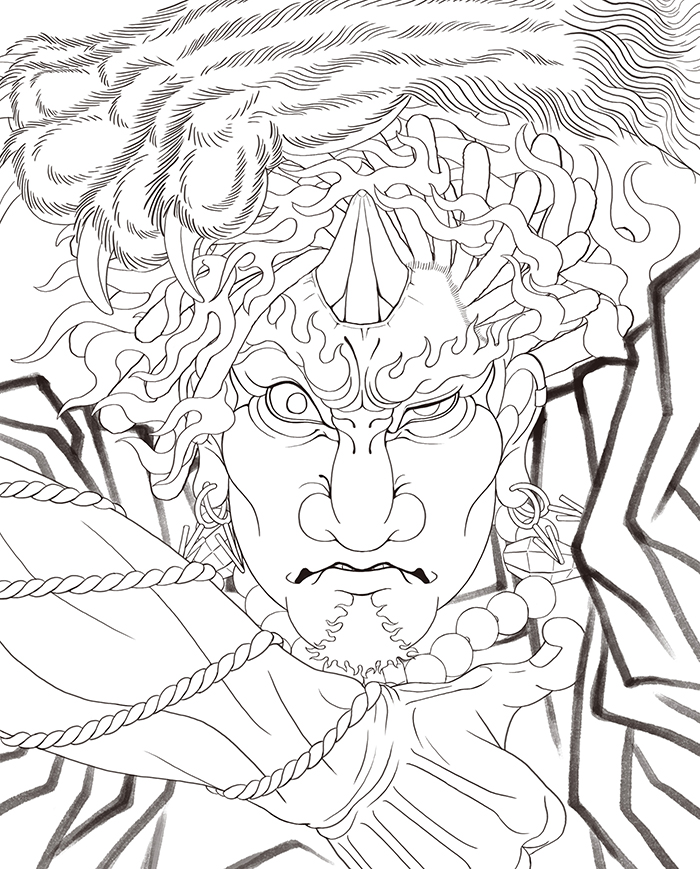



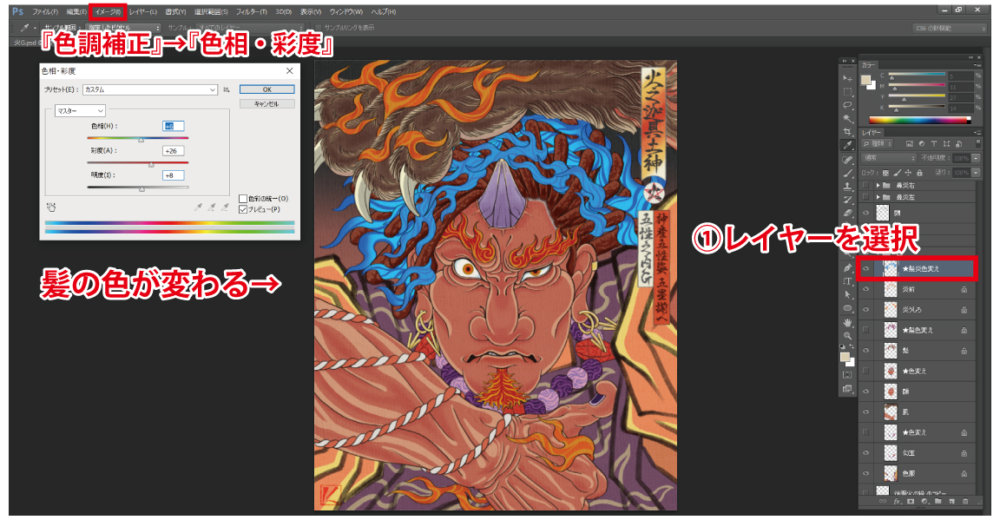










コメントを残す